Apple Watch güncellenmiyor nasıl düzeltilir
Apple Watch, yaygın olarak kabul edilen araçlardan biridirApple sevenler ve diğer kullanıcılar tarafından da kullanılmakta olan son zamanlarda kullanıcılar WatchOS'u güncellemeyle ilgili bazı hatalar yaşıyorlar. Birçok kullanıcı işletim sistemi güncellemesiyle ilgili sorunları bildirdi. Hepsinden en önemlisi Apple Watch hiç güncellenmiyor. Bunun dışında uygulama yükleme hataları da yaygındır. Apple Watch'ınız güncellenmiyor ve nedenini bilmiyorsunuz. WatchOS için güncelleme mevcut olduğunu görebiliyorsanız, ancak bir nedenden dolayı bu yazılımı yükleyemiyorsanız, Apple Watch yazılım güncellemesinde takılı kalmış sorunu çözmek için bu kılavuzu izleyin.
1. Bölüm: Apple Watch Nasıl Doğru Güncellenir?
Adım 1: Apple saatini şarj cihazına bağlı tutun
Adım 2: iPhone'unuzda Apple Watch uygulamasına gidin
Adım 3: Uygulamanın içindeki "Gözetim" sekmesine dokunun

Şimdi, "Genel> Yazılım Güncelleme" üzerine dokunun, güncellemeyi indirin ve işlem tamamlanana kadar bekleyin.
Artık Apple Watch'u nasıl güncelleyeceğinizi biliyorsunuz, yine de yapamıyor musunuz? Bu kılavuzda verilen çözümleri izlemekten endişelenmeyin.
Bölüm 2: Nasıl Apple Watch Güncelleme Stuck saptamak için
Bunlar, Apple Watch'taki sıkışmış güncelleme sorununu çözmek için topladığımız en yaygın ve çalışan çözümlerden bazıları.
1. Çözüm: Apple Watch'u Yeniden Başlatın
Yapılacak en basit ve en temel şey basit bir yeniden başlatmadır, çoğu zaman basit bir yeniden başlatma, iOS cihazlarınızda Apple Watch da dahil olmak üzere birçok sorunu çözebilir. Bu şekilde yeniden başlatabilirsiniz:
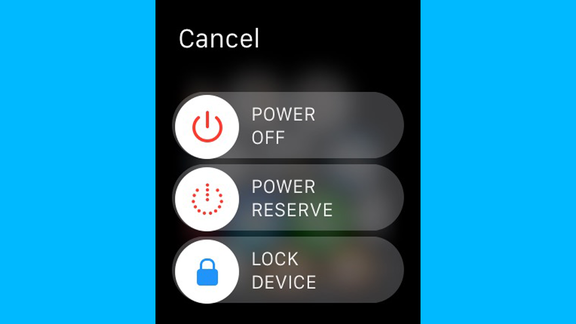
- Adım 1: Sürgü görünene kadar yan düğmeye basın ve basılı tutun.
- Adım 2: Şimdi, güç kaydırıcısını sağa doğru sürükleyin. Saat kapanacak.
- Adım 3: Bir kez daha, Apple logosu görünene kadar yan düğmeyi basılı tutun ve sonra bırakın.
Not: Apple Watch'ınızı yeniden başlatmaya zorlamak için, yan tuşa ve Dijital Taç'a aynı anda 10 saniye basılı tutun ve çıkan Apple Logosunda bırakın.
2. Çözüm: iPhone'da Wi-Fi Bağlantısını Kontrol Edin
Daha önce de tartışıldığı gibi, güvenilir ve hızlı bir internetWatchOS güncellemek için bağlantı gereklidir. Apple saatinizi Wi-Fi'ye bağlayacağından, iPhone'unuzun Wi-Fi'ye bağlı olduğundan emin olun. Ayarlar> Wi-Fi bölümüne gidin ve Wi-Fi ağınızın adının yanında küçük bir onay işareti olduğunu görün. Bir sonraki şey, iPhone ve Apple Watch'larınızın birbirleriyle uyumlu olduğundan emin olmalısınız.
3. Çözüm: Apple Watch'taki Depolama Alanını Kontrol Edin
Eğer çalışıyorsanız Apple Watch güncellenmiyorApple Watch'ınızdaki depolama alanı az olduğunda, bu, bir güncelleme yüklemesini indirememenizin en yaygın nedenlerinden biridir. WatchOS indirmesinin çoğu zaman indirmek ve yüklemek için yüzlerce MB depolama alanı gerekir. WatchOS güncellemesinin açıklamasında bir güncellemenin ne kadar depolamaya ihtiyaç duyduğunu kontrol edebilir ve gereken alanı elde etmek için istenmeyen programları ve uygulamaları temizleyebilirsiniz.
4. Çözüm: iPhone ile Apple Watch'u Onarın
Deneyebileceğiniz başka bir çözüm de yeniden eşleştirmeyi denemek.iPhone'unuzla birlikte Apple saatinizi izlemek çok basit bir işlemdir ve Apple Watch güncellemesini doğrulama sorununu çözer. Bunu şu şekilde yapabilirsiniz:
1. Adım: Apple Watch'ınızda "Ayarlar" uygulamasını açın
Adım 2: "Genel> Sıfırla> Tüm İçeriği ve Ayarları Sıfırla" ya gidin

Adım 3: Herhangi bir zamanda ve en sonunda Apple Watch'ınızı sıfırlamak için seçimi onaylamanız durumunda şifre istenir
Adım 4: Şimdi iPhone'unuzda Apple Watch uygulamasını açın ve Watch sekmesine ve ardından ekranınızın en üstünde saatinize dokunun.
Adım 5: Şimdi yanındaki "i" simgesine dokunun ve sonra "unpair" düğmesine dokunun ve seçimi onaylayın
Adım 6: Wi-Fi ve bluetooth'un iPhone'unuzda açık olduğundan emin olun ve Apple saatinizi ve iPhone'unuzu bir arada tutun.
Adım 7: Bu Apple Watch'ı iPhone'unuzda belirecek şekilde ayarlamak için iPhone'unuzu kullanın, sadece devam et düğmesine dokunun.
Adım 8: Sonra saat yüzünü iPhone'unuzun vizöründe ortalayın. Apple Watch'unuzun eşlendiğini söyleyen bir mesaj bekleyin.
5. Çözüm: Apple Server Sorunlarını Kontrol Edin
Apple'ın sunucularının bir olasılık olabilirÇok fazla Apple Watch kullanıcısı en son watchOS'u aynı anda güncellemeye çalıştığı için çöktü. Bu, büyük bir güncellemeden birkaç gün sonra gerçekleşmesi olasıdır. Apple, sunucularının çalışıp çalışmadığını bilmenizi sağlayan bir sistem durumu sayfasına sahiptir.
6. Çözüm: Tüm İçeriği ve Ayarları Sil
1. Adım: Apple Watch'ınızda "Ayarlar" uygulamasını açın
Adım 2: "Genel> Sıfırla> Tüm İçeriği ve Ayarları Sıfırla" ya gidin
Adım 3: Herhangi bir zamanda ve en sonunda Apple Watch'ınızı sıfırlamak için seçimi onaylamanız durumunda şifre istenir

Bazen iPhone, iPad, Apple TV, AppleSaat takılıp kalabiliyor ve iyi çalışmıyorsa, Tenorshare ReiBoot'u deneyebilirsiniz. Çok basit bir arayüze sahip olan ve iOS ile ilgili her türlü sorunu çözebilecek her türlü sorunu çözebilen harika bir araçtır. Apple saatiniz rastgele donuyorsa, bu şaşırtıcı aracı denemelisiniz. ReiBoot, iOS cihazlarınızı tek bir bayt kaybetmeden birçok iOS sıkışmış senaryosundan çıkarmanızı sağlar. Apple logosu, siyah ekran, donmuş ekran, kurtarma modu sıkışmış, beyaz ekran sıkışmış, devre dışı ekran sıkışmış, kulaklık modu sıkışmış, güncelleme sıkışmış, önyükleme döngü sıkışmış, mavi ekran sıkışmış veya başka bir sıkışmış sorun varsa, ReiBoot cevaptır. Bunun dışında, iOS cihazlarda kurtarma moduna girmek ve çıkmak için tek bir tıklama çözümü de sunar.

Kullanıcıların neden yapabildiklerini gösteren ortak nedenleri tartıştık.Apple Watch'taki güncelleme sorunlarının yüzünü kapatarak, adım adım kılavuzla bu sorunu gidermek için en yaygın ve etkili çözümlerden bazılarını sağladık. Sonunda, birkaç tıklama ile her türlü iOS sıkışmış sorununu gidermek için kullanabileceğiniz kişisel favori aracımızı önerdik.









